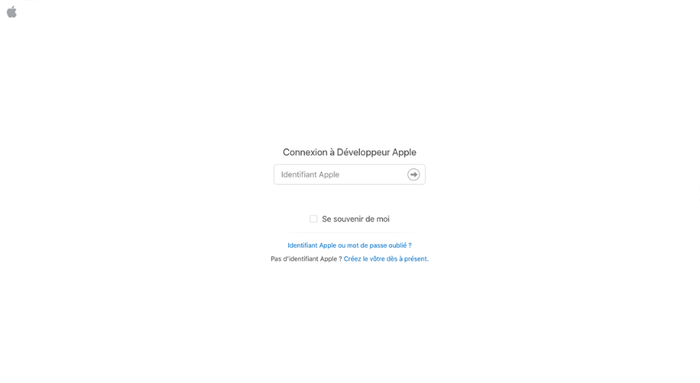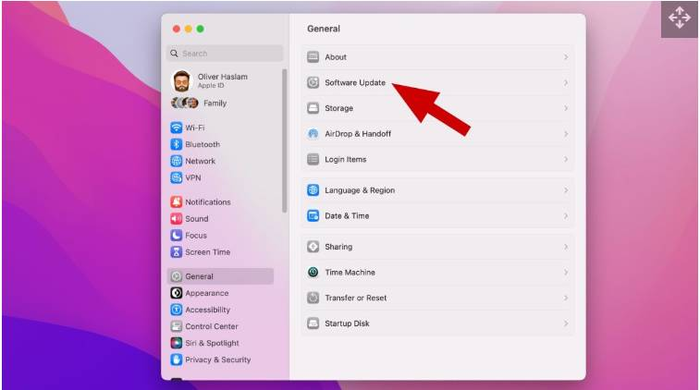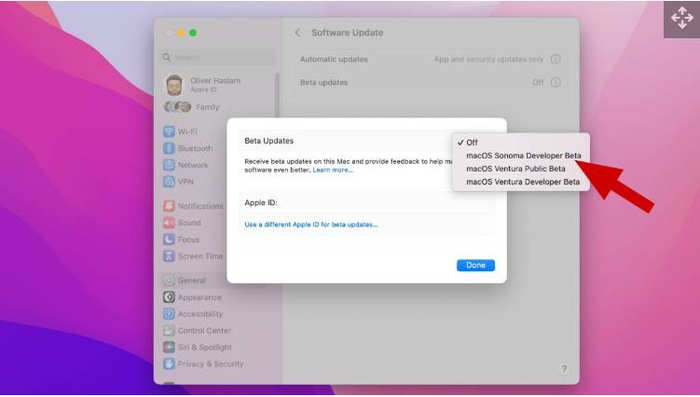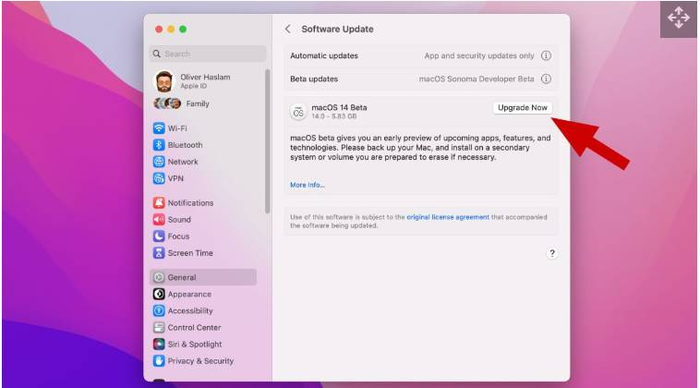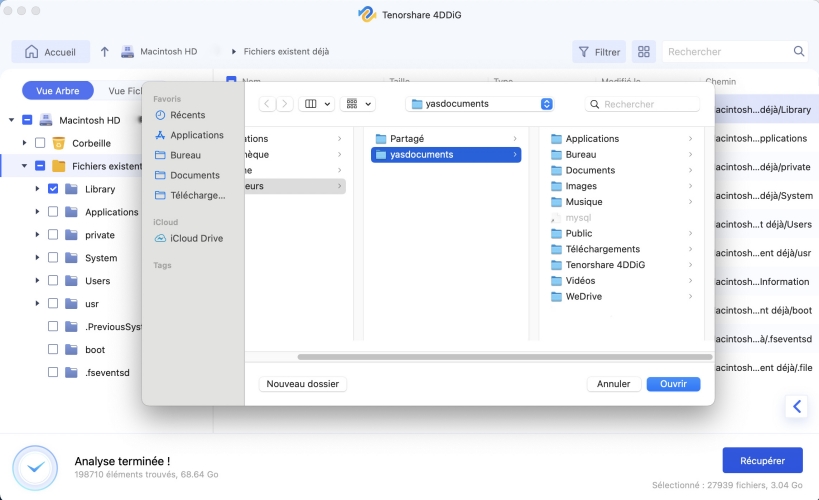Comment installer macOS Sonoma Beta sans perdre de données ?
Êtes-vous prêt à mettre à niveau votre système vers la version bêta de macOS Sonoma mais craignez-vous de perdre des données ? Si c'est le cas, vous n'êtes pas seul, car de nombreuses personnes veulent mettre à niveau leur système vers la version bêta de macOS Sonoma mais ne savent pas comment le faire sans perdre leurs données. Afin de vous aider, voici un guide complet qui vous aidera à apprendre comment installer macOS Sonoma Beta sans perdre de données..
Dans ce guide complet, nous vous fournirons les étapes nécessaires et les précautions à prendre pour garantir une installation sans faille sans perte de données. Alors, commençons.

Partie 1: Préparations for macOS Sonoma Beta Download
Avant de vous lancer dans les étapes d'installation ou de téléchargement de la version bêta de macOS Sonoma, il est préférable de préparer votre système. Voici quelques éléments à considérer.
1.Vérifiez la compatibilité :
Commencez par vérifier si votre Mac répond aux exigences système de la version bêta de macOS Sonoma. Consultez le site Web officiel d'Apple pour vous assurer que votre Mac est compatible afin d'éviter tout problème de compatibilité ou de performances après l'installation.
2.Sauvegardez vos données importantes :
La protection de vos données précieuses devrait être votre priorité absolue. Avant de procéder à la mise à niveau, il est fortement recommandé de sauvegarder votre Mac à l'aide de l'utilitaire de sauvegarde intégré appelé Time Machine.
3.Assurez-vous d'avoir suffisamment d'espace libre sur le disque dur de votre Mac :
La version bêta de macOS Sonoma nécessite de 26 à 44 Go d'espace libre pour s'installer et fonctionner correctement. Avant de lancer l'installation, vérifiez l'espace de stockage disponible sur votre Mac et assurez-vous d'avoir suffisamment d'espace libre pour accueillir le nouveau système d'exploitation.
En suivant ces étapes préparatoires, vous pouvez réduire le risque de perte de données et garantir une installation réussie de macOS Sonoma bêta.
Partie 2: Comment télécharger et installer macOS Sonoma Beta sur Mac?
Si vous avez suivi les précautions ci-dessus, il est temps d'installer la version bêta de macOS Sonoma sur votre Mac. Voici les étapes qui vous aideront.
Devenir un développeur Apple enregistré
Pour télécharger la version bêta de macOS 14 Sonoma, vous devez d'abord vous inscrire en tant que développeur Apple. Pour ce faire, visitez le site Web des développeurs d'Apple et accédez à la page de votre compte.

Sur cette page, vous pouvez trouver des informations détaillées sur le coût annuel du programme Apple Developer, qui s'élève à 99 $. S'inscrire en tant que développeur vous donne accès à la version bêta de macOS Sonoma, mais cela vous permet également d'explorer d'autres versions bêta et directives, ainsi que de publier des applications sur l'App Store.
Important :
Vérifiez que votre Mac est associé au même identifiant Apple que celui utilisé pour votre compte développeur.
Ouvrir l'application Préférences Système
Commencez par ouvrir l'application Préférences Système sur votre Mac. Vous pouvez le faire en recherchant "Préférences Système" dans Spotlight ou en cliquant sur le dossier Applications dans votre Dock et en sélectionnant Préférences Système à partir de là.

Activer les Téléchargements Bêta
Dans les Préférences Système, cliquez sur l'option Général, puis sur Mise à jour de logiciels. Dans la fenêtre de Mise à jour de logiciels, repérez le bouton "i" à côté de l'option pour les mises à jour bêta.

Cliquez dessus et sélectionnez la version bêta développeur de macOS Sonoma dans le menu déroulant. Enregistrez votre sélection en cliquant sur le bouton Terminé, indiquant ainsi votre volonté de recevoir les mises à jour bêta d'Apple.
Si vous souhaitez revenir à la version non-bêta de macOS, vous pouvez choisir l'option Désactivé.
Installer macOS 14 Sonoma
Une fois que vous avez activé les mises à jour bêta, retournez à la fenêtre de Mise à jour de logiciels. La mise à jour macOS 14 Sonoma sera désormais disponible au téléchargement.

Cliquez sur le bouton Mettre à jour maintenant pour lancer l'installation de macOS 14 Sonoma. Votre Mac procédera alors au téléchargement et à l'installation de la mise à jour, qui peut nécessiter un redémarrage pour être complétée.
Une fois l'installation terminée, vous serez prêt à découvrir les nouvelles fonctionnalités passionnantes de macOS 14 Sonoma.
Astuce Bonus : Comment Récupérer les Données Perdues après la Mise à Jour vers macOS Sonoma ?
Pendant le processus de mise à niveau, vos données devraient rester intactes. Cependant, il est possible que certaines applications ou logiciels ne soient pas compatibles avec macOS Sonoma, ce qui pourrait les empêcher de fonctionner ou de se comporter de manière inattendue. Ces problèmes inattendus pourraient potentiellement entraîner une perte de données. Si vous avez oublié de sauvegarder vos données importantes à l'avance, ne vous inquiétez pas !
Notre solution recommandée est 4DDiG Mac Data Recovery, qui est un outil polyvalent permettant de récupérer différents types de données perdues à partir de différents dispositifs de stockage, offrant une récupération complète des données pour les documents, les photos, les vidéos, et plus encore. Son interface conviviale vous guide à travers chaque étape, tandis que la fonction de prévisualisation permet une récupération sélective des fichiers, économisant ainsi du temps et de l'espace de stockage.
Voici un guide étape par étape sur la façon d'utiliser 4DDiG Récupération de Données Mac pour récupérer des données perdues :
Tout d'abord, téléchargez et installez 4DDiG Récupération de Données Mac depuis le site officiel et lancez-le. Sur l'interface principale, survolez le disque local où vous avez perdu vos données, et un bouton Scanner apparaîtra, cliquez dessus.
TÉLÉCHARGERTéléchargement Sécurisé
TÉLÉCHARGERTéléchargement Sécurisé

Vous pouvez suivre la progression dans le coin inférieur gauche de l'écran. Pendant ce temps, vous pouvez vérifier les onglets Vue Arborescente et Vue Fichier pour voir quels fichiers ou données sont en cours de récupération.

Une fois l'analyse terminée ou si vous avez trouvé le fichier perdu spécifique, vous pouvez sélectionner le fichier et appuyer sur le bouton Récupérer. Il est également recommandé de ne pas enregistrer le fichier récupéré sur le même disque local, car cela pourrait causer des dommages permanents à votre fichier.

FAQ sur macOS Sonoma
1. Quels Mac seront compatibles avec Sonoma ?
On s'attend à ce que macOS Sonoma prenne en charge une gamme de modèles de Mac. Les appareils pris en charge par macOS Sonoma sont:
- iMac à partir de 2019
- Mac Pro à partir de 2019
- iMac Pro 2017
- Mac Studio à partir de 2022
- MacBook Air à partir de 2018
- Mac Mini à partir de 2018
- MacBook Pro à partir de 2018
2. Quoi de neuf dans macOS Sonoma ?
Sonoma devrait apporter des améliorations à l'interface utilisateur, des optimisations de performances, des améliorations de la confidentialité et de la sécurité, des mises à jour des applications intégrées, et potentiellement de nouvelles fonctionnalités au niveau du système.
3. Devrais-je installer la version bêta de macOS Sonoma ?
La décision d'installer la version bêta de macOS Sonoma dépend de vos besoins et préférences individuels. Il est important de noter que les versions bêta des logiciels, y compris macOS, sont encore en phase de test et peuvent contenir des bugs ou des problèmes de compatibilité avec certaines applications ou matériels. Si vous dépendez fortement de votre Mac pour des tâches critiques ou si vous avez des exigences spécifiques en matière de logiciel, il peut être conseillé d'attendre la version stable.
Conclusion
Voilà comment installer la version bêta de macOS Sonoma sur votre Mac. Il vous suffit de vous inscrire au programme de développement d'Apple et de télécharger la version bêta de macOS Sonoma pour votre système Mac. Pour cela, suivez attentivement les étapes données ci-dessus et mettez à jour votre système vers la dernière version bêta de macOS Sonoma.
Cependant, si vous avez perdu des fichiers importants pendant le processus d'installation, ne vous inquiétez pas. Vous pouvez utiliser 4DDiG Mac Data Recovery pour récupérer tous vos fichiers perdus en quelques minutes.
Articles Liés
- Accueil >>
- macOS Problemes >>
- Comment installer macOS Sonoma Beta sans perdre de données ?